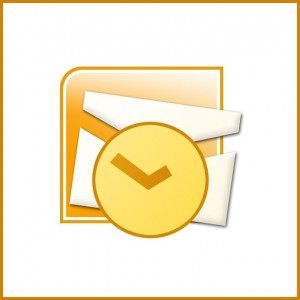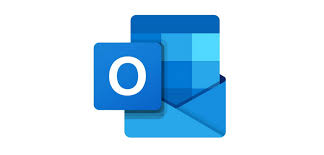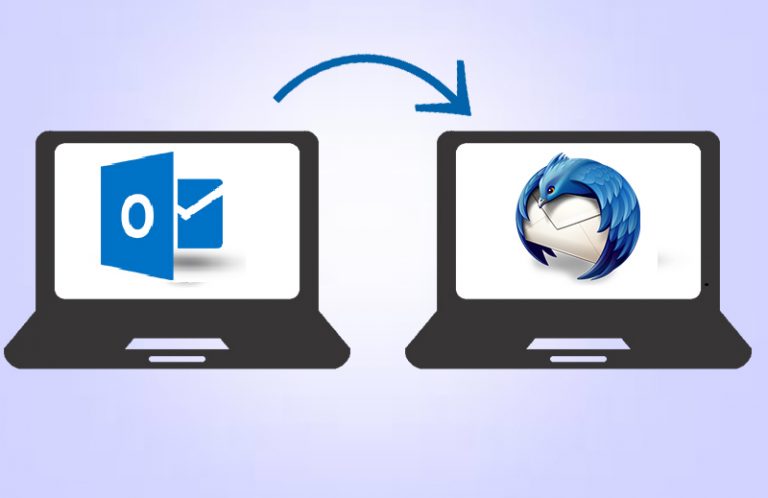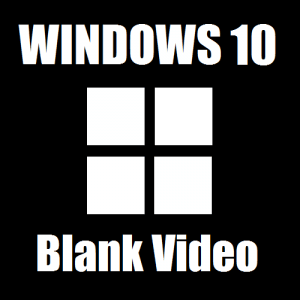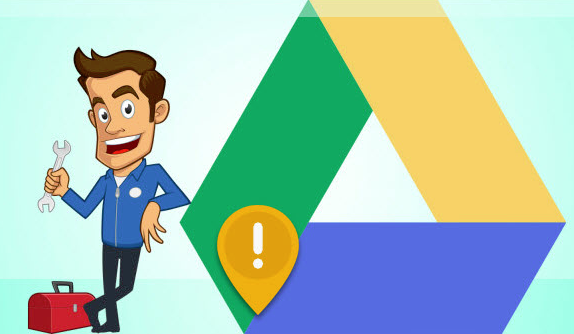Как восстановить базу данных SQL сразу из нескольких файлов BAK
Вы все еще задаетесь вопросом, как восстановить базу данных SQL из нескольких файлов BAK? Если так, то этот блог будет вам очень полезен. В этом посте мы обсудим наиболее надежное и простое решение для одновременного восстановления нескольких файлов .bak. Здесь мы рассмотрим все темы, упомянутые ниже.
- Как создать резервную копию с помощью SSMS (SQL Server Management Studio)?
- Как восстановить файл BAK с помощью SSMS?
- Ограничения на восстановление базы данных SQL из файла BAK с помощью SSMS?
- Профессиональное решение для восстановления базы данных SQL из нескольких файлов BAK?
Прежде чем обсуждать упомянутые моменты, сначала давайте узнаем о Microsoft SQL Server и о том, что нужно для создания резервной копии.
SQL Server – это система управления реляционными базами данных. Он используется крупными организациями для хранения и извлечения данных из базы данных. Команды SQL, такие как Select, Insert, Update, Delete, Create и Drop, могут использоваться для всех задач, которые пользователи должны выполнять с базой данных. После всех этих преимуществ SQL Server мог столкнуться с ошибкой, такой как внезапное завершение работы, ошибки подключения к базе данных, ошибки транзакции, вирусная атака и многое другое. В такой ситуации это лучший способ создать резервную копию базы данных SQL, чтобы сохранить базу данных SQL Server в безопасном режиме.
Как создать резервную копию базы данных с помощью SSMS?
- Откройте SQL Server Management Studio и подключитесь к SQL Server.
- Нажмите на Базы данных и выберите базу данных пользователей.
- Затем щелкните правой кнопкой мыши базу данных >> Задачи >> Резервный.
- Выберите свою базу данных и выберите тип резервного копирования.
- Нажмите […] рядом с полем имени файла.
- В поле имени файла введите имя резервной копии с .позади расширение.
- Нажмите OK, и после завершения резервного копирования вы получите сообщение об успешном завершении.
Как восстановить базу данных SQL из файла BAK с помощью SSMS?
- Откройте SQL Server Management Studio.
- Щелкните правой кнопкой мыши на Базы данных >> Задачи >> Восстановить.
- В окне «Восстановить базу данных» выберите базу данных для восстановления или вы можете создать новую базу данных. Выбирать “С устройства».
- Укажите резервную копию. Нажмите Добавлять для просмотра файла .bak и щелкните Ok.
- Теперь выберите Параметры слева и выберите требуемый параметр восстановления.
- По завершении вы получите сообщение о завершении.
Ограничения на восстановление файла BAK с помощью SQL Server Management Studio
Как видно из приведенного выше раздела, восстановление файла BAK с помощью SQL Server Management Studio очень длительно и требует много времени. Для восстановления файла SQL BAK необходимо обладать большими техническими знаниями. Вы не можете восстановить несколько файлов .bak одновременно с помощью SSMS. Чтобы решить эту проблему, вы можете использовать Инструмент восстановления SQL Backup.
Скачать SQL Backup Recovery Купить сейчас
Профессиональное решение для восстановления базы данных SQL из нескольких файлов BAK
Программа восстановления файлов SQL BAK – это простое и быстрое решение для восстановления данных из поврежденного файла .bak. Этот инструмент способен восстанавливать поврежденный файл резервной копии SQL и экспортировать его непосредственно в базу данных SQL Server. Вы можете восстановить сразу несколько файлов SQL BAK со всеми элементами. С помощью этого программного обеспечения вы можете восстановить .bak-файл SQL Server 2017, 2016, 2014, 2012, 2008 и других версий ниже.
Выполните следующие действия, чтобы восстановить несколько файлов .bak простым способом.
Шаг 1. Загрузите, установите и запустите средство восстановления файлов SQL BAK.
Шаг 2. Нажмите Открыть >> Просматривать >> Выберите файл .bak. После этого выберите и автоматически определите версию файла .bak SQL Server.

Шаг 3. Нажмите «Возможность создания нескольких файлов резервной копии»И нажмите« Добавить папку », чтобы загрузить и восстановить базу данных SQL из нескольких файлов BAK.

Шаг 4. Теперь выберите файлы резервных копий и нажмите кнопку Восстанавливаться кнопка.

Шаг 5. Инструмент начнет сканирование и загрузку выбранного файла .bak. По завершении операции сканирования и восстановления программа предварительно просматривает все восстановленные элементы файла BAK.

Шаг 6. Затем нажмите на Экспорт кнопку, чтобы экспортировать восстановленные элементы непосредственно в базу данных SQL Server.

Шаг 7. Выберите необходимое Экспортировать в, Режим аутентификации базы данных, и База данных назначения вариант.

Шаг 8. Выберите необходимые элементы базы данных для экспорта Только схема или экспорт со схемой и данными. После нажмите кнопку Экспорт.

Шаг 9. Сообщение «Экспорт завершен успешно» появится на вашем экране, когда процесс экспорта будет завершен.

Готово, это самый простой и самый успешный способ восстановить базу данных SQL сразу из нескольких файлов BAK.
Почему стоит выбрать средство восстановления резервных копий SQL?
Есть много причин выбрать этот инструмент, поскольку он предлагает пользователям несколько функций и преимуществ для восстановления поврежденного файла .bak. Вот некоторые из лучших функций.
- Сканирование и восстановление поврежденного файла .bak SQL со всеми элементами, такими как таблица, представления, хранимые процедуры и т. Д.
- Можно легко восстановить файл BAK без каких-либо ограничений по размеру.
- Восстановите файлы базы данных MDF, NDF и LDF, сохраненные в файле резервной копии SQL Server.
- Опция автоматического обнаружения, которая легко приводит к дефектам версии файла BAK SQL Server.
- Поддерживает все MS Операционная система Windows, такая как Windows 10, 8.1, 8, 7, XP и т. Д.
- Возможность восстановления нескольких файлов .bak одновременно без каких-либо ошибок.
- Возможность экспорта восстановленного файла резервной копии SQL в базу данных SQL Server.
- Дает возможность создать новую базу данных или экспортировать файл .bak в существующую базу данных.
- Поддержка восстановления данных из файла .bak SQL Server, пострадавшего от программ-вымогателей кошелька.
Вывод
В этой статье мы упомянули полный процесс создания резервной копии базы данных SQL с помощью SSMS. Также опишите ручное и автоматическое решение для восстановления файла BAK. Теперь вы можете выбрать любой метод восстановления файла SQL BAK. Чтобы восстановить базу данных SQL одновременно из нескольких файлов BAK, мы предложили инструмент восстановления из резервной копии SQL, поскольку это сложно с SSMS. Это программное обеспечение на 100% безошибочно и способно восстановить поврежденный файл резервной копии SQL за меньшее время. С помощью этого инструмента вы можете экспортировать восстановленные элементы данных в базу данных SQL Server, используя только учетные данные SQL Server. Чтобы проверить производительность и функции инструмента, вы можете загрузить бесплатную демо-версию.